Reading Time: 1 minutes

Ńā╗ Azure ADŃāćŃéŻŃā¼Ńé»ŃāłŃā¬Ńü«õĮ£µłÉµ¢╣µ│ĢŃü½ŃüżŃüäŃü”Ķ¦ŻĶ¬¼
õ╗ŖÕø×ŃüŗŃéēŃüäŃéłŃüäŃéłAzure Active Directory (Azure AD) Ńü«ÕģĘõĮōńÜäŃü¬µōŹõĮ£Ńééõ║żŃüłŃü¬ŃüīŃéēŃĆüŃüØŃü«ńē╣ÕŠ┤Ńü½ŃüżŃüäŃü”Ķ”ŗŃü”ŃüäŃüŹŃüŠŃüÖŃĆé
Azure ADŃü¦Ńü»ŃĆīŃāćŃéŻŃā¼Ńé»ŃāłŃā¬ŃĆŹŃü©Õæ╝Ńü░ŃéīŃéŗÕŹśõĮŹŃü¦ń«ĪńÉåŃéÆĶĪīŃüäŃüŠŃüÖŃĆéŃé¬Ńā│ŃāŚŃā¼Ńā¤Ńé╣Ńü¦ķüŗńö©ŃüÖŃéŗActive DirectoryŃü¦Ķ©ĆŃüåŃü©ŃüōŃéŹŃü«ŃĆīŃāēŃāĪŃéżŃā│ŃĆŹŃü½ÕĮōŃü¤ŃéŗŃééŃü«ŃüĀŃü©µĆØŃüŻŃü”ŃééŃéēŃüłŃéīŃü░ŃĆüÕłåŃüŗŃéŖŃéäŃüÖŃüäŃü©µĆØŃüäŃüŠŃüÖŃĆéAzure ADŃü¦Ńü»ŃĆīŃāēŃāĪŃéżŃā│ŃĆŹŃü©ŃüäŃüåĶ©ĆĶæēŃü»ŃĆüAzure ADŃāćŃéŻŃā¼Ńé»ŃāłŃā¬Ńü½Õ»ŠŃüŚŃü”Ķ©ŁÕ«ÜŃüÖŃéŗŃĆüexample.comŃéäcotoso.comŃü«ŃéłŃüåŃü¬ÕÉŹÕēŹŃü«ŃüōŃü©ŃéƵīćŃüÖŃü¤ŃéüŃü½ŃĆüŃĆīAzure ADŃāēŃāĪŃéżŃā│ŃĆŹŃü¦Ńü»Ńü¬ŃüÅŃĆīAzure ADŃāćŃéŻŃā¼Ńé»ŃāłŃā¬ŃĆŹŃü©ŃüäŃüåÕæ╝Ńü│µ¢╣ŃéÆŃüÖŃéŗŃéłŃüåŃü¦ŃüÖŃĆéŃüŚŃüŗŃüŚŃĆüÕ«¤ķÜøŃü½Ńü»ŃāćŃéŻŃā¼Ńé»ŃāłŃā¬Ńü©ŃāēŃāĪŃéżŃā│Ńü«Ķ©ĆĶæēŃü»ŃĆüÕī║ÕłźŃüøŃüÜŃü½õĮ┐ŃüŻŃü”ŃüŚŃüŠŃüåŃüōŃü©ŃüīÕżÜŃüäŃéłŃüåŃü¦ŃüÖŃĆéŃü¦ŃüÖŃü«Ńü¦ŃĆüŃüØŃüåŃüäŃüåķüĢŃüäŃüīŃüéŃéŗŃü©ŃüäŃüåĶ¬ŹĶŁśŃéÆŃüŚŃü”ŃüäŃü¤ŃüĀŃüäŃü¤õĖŖŃü¦ŃĆüŃü®ŃüĪŃéēŃü¦ŃééńÜåŃüĢŃéōŃü½Ńü©ŃüŻŃü”õĮ┐ŃüäŃéäŃüÖŃüäĶ©ĆĶæēŃéÆķüĖµŖ×ŃüŚŃü”ŃüÅŃüĀŃüĢŃüäŃĆé
ÕēŹńĮ«ŃüŹŃü»ŃüōŃéōŃü¬Ńü©ŃüōŃéŹŃü½ŃüŚŃü”ŃĆüÕ«¤ķÜøŃü½ŃāćŃéŻŃā¼Ńé»ŃāłŃā¬ŃéÆõĮ£ŃüŻŃü”ŃüäŃüŹŃüŠŃüŚŃéćŃüåŃĆé
ŃāćŃéŻŃā¼Ńé»ŃāłŃā¬ŃéÆõĮ£µłÉŃüÖŃéŗŃü©ŃüŹŃü»ŃĆüÕż¦ŃüŹŃüÅÕłåŃüæŃü”2ŃüżŃü«µ¢╣µ│ĢŃüīŃüéŃéŖŃüŠŃüÖŃĆé
- Office 365Ńü¬Ńü®Ńü«Ńā×ŃéżŃé»ŃāŁŃéĮŃāĢŃāłŃüīµÅÉõŠøŃüÖŃéŗŃé»Ńā®Ńé”ŃāēŃéĄŃā╝ŃāōŃé╣ŃéÆÕźæń┤äŃüÖŃéŗŃüōŃü©Ńü¦Ķć¬ÕŗĢńö¤µłÉ
- Microsoft Azure ń«ĪńÉåŃāØŃā╝Ńé┐Ńā½ŃüŗŃéēµ¢░Ķ”ÅõĮ£µłÉ
1.Ńü«µ¢╣µ│ĢŃü»Office 365ŃéäDynamics 365Ńü¬Ńü®Ńü«õ╝üµźŁÕÉæŃüæŃü½µÅÉõŠøŃüŚŃü”ŃüäŃéŗŃā×ŃéżŃé»ŃāŁŃéĮŃāĢŃāłŃü«Ńé»Ńā®Ńé”ŃāēŃéĄŃā╝ŃāōŃé╣ŃéÆÕźæń┤äŃüÖŃéŗŃüōŃü©Ńü¦Ķć¬ÕŗĢńÜäŃü½Azure ADŃāćŃéŻŃā¼Ńé»ŃāłŃā¬ŃüīõĮ£ŃéēŃéīŃüŠŃüÖŃĆéOffice 365ŃéäDynamics 365Ńü¬Ńü®Ńü«ŃéĄŃā╝ŃāōŃé╣ŃéÆÕł®ńö©ŃüÖŃéŗÕĀ┤ÕÉłŃĆüŃéĄŃéżŃā│ŃéżŃā│Ńü«ń«ĪńÉåŃéäŃā®ŃéżŃé╗Ńā│Ńé╣Ńü«ń«ĪńÉåŃéÆŃüÖŃéŗŃü¤ŃéüŃü½ŃĆüŃā”Ńā╝ŃéČŃā╝ŃéÆõĮ£µłÉŃüÖŃéŗÕ┐ģĶ”üŃüīŃüéŃéŖŃüŠŃüÖŃĆéŃü©ŃüōŃéŹŃüīŃĆüŃüōŃéīŃéēŃü«ŃéĄŃā╝ŃāōŃé╣Ńü¦Ńü»Ķć¬ÕēŹŃü«Ńā”Ńā╝ŃéČŃā╝ń«ĪńÉåŃü«õ╗ĢńĄäŃü┐ŃéƵīüŃü¤ŃüÜŃĆüAzure ADŃéÆõĮ┐ŃüŻŃü”Ńā”Ńā╝ŃéČŃā╝ń«ĪńÉåŃéÆĶĪīŃüäŃüŠŃüÖŃĆéŃüØŃü«Ńü¤ŃéüŃĆüOffice 365ŃéäDynamics 365Ńü¬Ńü®Ńü«ŃéĄŃā╝ŃāōŃé╣ŃéÆÕźæń┤äŃüÖŃéŗŃü©ŃĆüAzure ADŃü«ŃāćŃéŻŃā¼Ńé»ŃāłŃā¬Ńü©µ£ĆÕłØŃü«Ńā”Ńā╝ŃéČŃā╝ŃüīĶć¬ÕŗĢńÜäŃü½õĮ£ŃéēŃéīŃéŗŃü«Ńü¦ŃüÖŃĆé
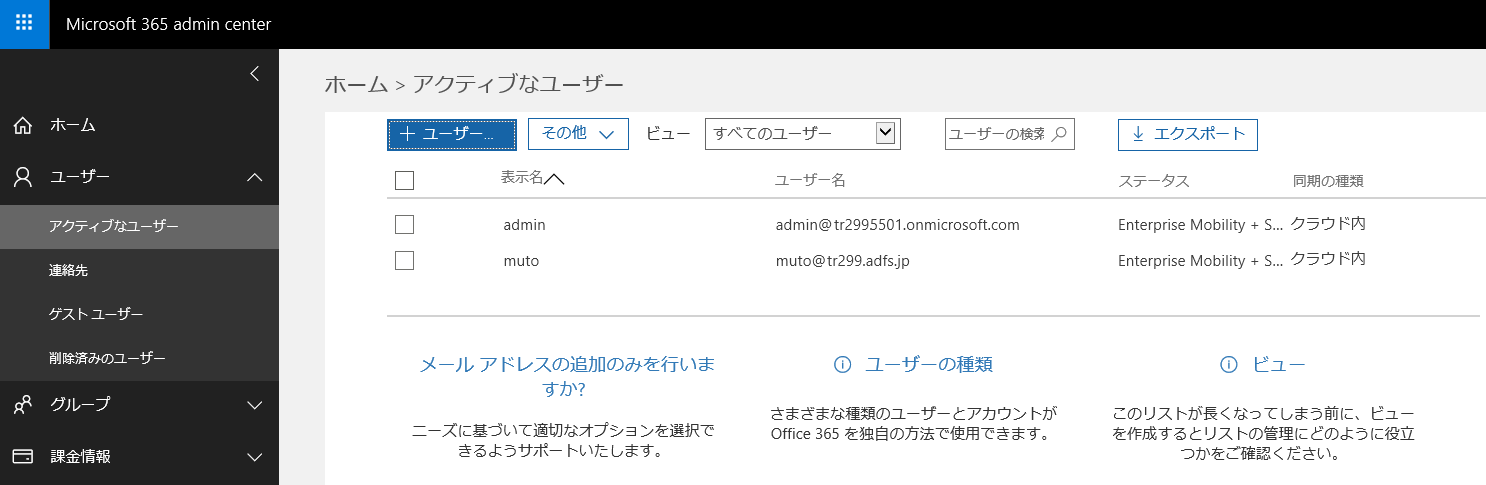 Office 365Ńü¦Ńü»ŃüŖķ”┤µ¤ōŃü┐Ńü«Ńā”Ńā╝ŃéČŃā╝ń«ĪńÉåńö╗ķØóŃééÕ«¤Ńü»Azure ADŃéƵōŹõĮ£ŃüŚŃü”ŃüäŃéŗ
Office 365Ńü¦Ńü»ŃüŖķ”┤µ¤ōŃü┐Ńü«Ńā”Ńā╝ŃéČŃā╝ń«ĪńÉåńö╗ķØóŃééÕ«¤Ńü»Azure ADŃéƵōŹõĮ£ŃüŚŃü”ŃüäŃéŗ
õĖƵ¢╣2.Ńü«µ¢╣µ│ĢŃü»ŃĆüMicrosoft AzureŃü«Õźæń┤äŃéÆõ┐ص£ēŃüŚŃü”ŃüäŃéŗŃā”Ńā╝ŃéČŃā╝Ńü¦Azure ń«ĪńÉåŃāØŃā╝Ńé┐Ńā½(https://portal.azure.com/)Ńü½ŃéóŃé»Ńé╗Ńé╣ŃüŚŃĆüAzure ADŃāćŃéŻŃā¼Ńé»ŃāłŃā¬ŃéƵ¢░Ķ”ÅŃü½õĮ£µłÉŃüÖŃéŗŃééŃü«Ńü¦ŃüÖŃĆé
Microsoft Azure Ńü«Õźæń┤äŃü½Ńü»Ńé»Ńā¼ŃéĖŃāāŃāłŃé½Ńā╝ŃāēńŁēŃü«ńÖ╗ķī▓ŃüīÕ┐ģĶ”üŃü½Ńü¬ŃéŖŃüŠŃüÖŃüīŃĆüAzure ADŃüĀŃüæŃéÆÕł®ńö©ŃüÖŃéŗŃü«Ńü¦ŃüéŃéīŃü░ŃĆüĶ¬▓ķćæŃüīńÖ║ńö¤ŃüÖŃéŗŃüōŃü©Ńü»ŃüéŃéŖŃüŠŃüøŃéōŃĆéõĮ£µłÉŃééń░ĪÕŹśŃü¦ŃĆüńö╗ķØóÕĘ”õĖŖŃü«[Ńā¬ŃéĮŃā╝Ńé╣Ńü«õĮ£µłÉ]ŃüŗŃéē[Identity]-[Azure Active Directory]ŃéÆķüĖµŖ×ŃüŚŃĆüŃāēŃāĪŃéżŃā│ÕÉŹŃéÆĶ©ŁÕ«ÜŃüÖŃéŗŃüĀŃüæŃĆéŃāēŃāĪŃéżŃā│ÕÉŹŃü»ŃāćŃāĢŃé®Ńā½ŃāłŃü¦****.onmicrosoft.comŃü©Ńü¬ŃéŗŃü«Ńü¦ŃĆü*****Ńü«ķā©ÕłåŃéƵ▒║ŃéüŃéŗŃüĀŃüæŃü¦õĮ£µłÉŃüīÕ«īõ║åŃüŚŃüŠŃüÖŃĆé
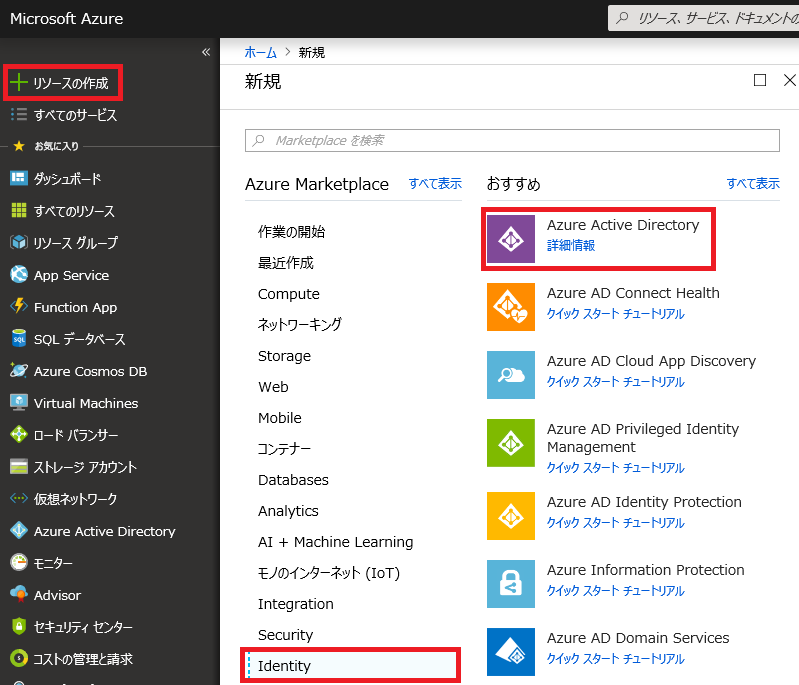 [Azure Active Directory]ŃéÆŃé»Ńā¬ŃāāŃé»ŃüŚŃü¤ÕŠīŃü»ŃāēŃāĪŃéżŃā│ÕÉŹŃéÆĶ©ŁÕ«ÜŃüÖŃéŗŃüĀŃüæŃü¦ŃāćŃéŻŃā¼Ńé»ŃāłŃā¬õĮ£µłÉÕ«īõ║å
[Azure Active Directory]ŃéÆŃé»Ńā¬ŃāāŃé»ŃüŚŃü¤ÕŠīŃü»ŃāēŃāĪŃéżŃā│ÕÉŹŃéÆĶ©ŁÕ«ÜŃüÖŃéŗŃüĀŃüæŃü¦ŃāćŃéŻŃā¼Ńé»ŃāłŃā¬õĮ£µłÉÕ«īõ║å
1.ŃüŠŃü¤Ńü»2.Ńü«µ¢╣µ│ĢŃü¦Azure ADŃāćŃéŻŃā¼Ńé»ŃāłŃā¬ŃéÆõĮ£µłÉŃüŚŃü¤ÕĀ┤ÕÉłŃĆüĶ¬░Ńüīń«ĪńÉåĶĆģŃü½Ńü¬ŃéŗŃüŗ’╝¤Ńü½ŃüżŃüäŃü”Ńü¦ŃüÖŃüīŃĆü1.Ńü«ÕĀ┤ÕÉłŃü»Õźæń┤äµÖéŃü½ń«ĪńÉåĶĆģŃü«Ńā”Ńā╝ŃéČŃā╝ŃéÆõĮ£µłÉŃüÖŃéŗŃüōŃü©Ńü½Ńü¬ŃéŖŃüŠŃüÖŃĆéõĖƵ¢╣ŃĆü2.Ńü¦Ńü»AzureŃü«ń«ĪńÉåĶĆģŃüīAzure ADŃāćŃéŻŃā¼Ńé»ŃāłŃā¬ŃéÆõĮ£µłÉŃüÖŃéŗŃü«Ńü¦ŃĆüAzureŃü«ń«ĪńÉåĶĆģŃüīAzure ADŃü«ń«ĪńÉåĶĆģŃü½Ńü¬ŃéŖŃüŠŃüÖŃĆéŃüŚŃüŗŃüŚŃĆüAzureŃü«ń«ĪńÉåĶĆģŃüīŃā×ŃéżŃé»ŃāŁŃéĮŃāĢŃāłŃéóŃé½Ńé”Ńā│Ńāł(@hotmail.comŃéä@outlook.comŃü¬Ńü®Ńü«Ńā”Ńā╝ŃéČŃā╝)Ńü«ÕĀ┤ÕÉłŃĆüµ¢░ŃüŚŃüÅõĮ£µłÉŃüŚŃü¤*****.onmicrosoft.comŃāēŃāĪŃéżŃā│Ńü«Ńā”Ńā╝ŃéČŃā╝Ńü¦Ńü»Ńü¬ŃüÅŃĆüÕż¢ķā©Ńü«Ńā”Ńā╝ŃéČŃā╝Ńü¦ŃüéŃéŗŃĆīŃé▓Ńé╣ŃāłŃĆŹŃü©ŃüäŃüåµē▒ŃüäŃü½Ńü¬ŃéŖŃüŠŃüÖŃĆé
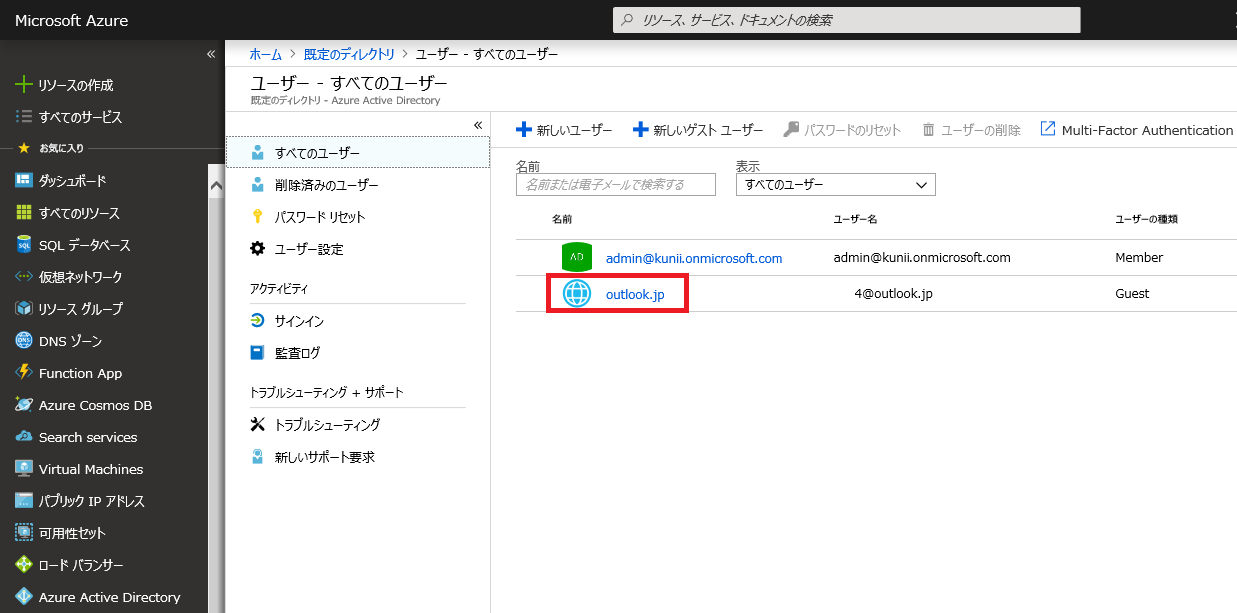 Ńā×ŃéżŃé»ŃāŁŃéĮŃāĢŃāłŃéóŃé½Ńé”Ńā│Ńāł(@Outlook.jpŃā”Ńā╝ŃéČŃā╝)ŃüīAzure ADŃü«Ńā”Ńā╝ŃéČŃā╝õĖĆĶ”¦Ńü½õĮ£ŃéēŃéīŃü”ŃüäŃéŗŃüōŃü©Ńüīńó║Ķ¬ŹŃü¦ŃüŹŃéŗ
Ńā×ŃéżŃé»ŃāŁŃéĮŃāĢŃāłŃéóŃé½Ńé”Ńā│Ńāł(@Outlook.jpŃā”Ńā╝ŃéČŃā╝)ŃüīAzure ADŃü«Ńā”Ńā╝ŃéČŃā╝õĖĆĶ”¦Ńü½õĮ£ŃéēŃéīŃü”ŃüäŃéŗŃüōŃü©Ńüīńó║Ķ¬ŹŃü¦ŃüŹŃéŗ
ŃééŃüĪŃéŹŃéōŃĆüŃé▓Ńé╣ŃāłŃā”Ńā╝ŃéČŃā╝Ńü¦Ńééń«ĪńÉåĶĆģµ©®ķÖÉŃüīŃüéŃéīŃü░ŃĆüAzure ADŃāćŃéŻŃā¼Ńé»ŃāłŃā¬Ńü«ń«ĪńÉåŃü»Ńü¦ŃüŹŃüŠŃüÖŃüīŃĆüŃé▓Ńé╣ŃāłŃüīń«ĪńÉåĶĆģŃü©ŃüäŃüåŃü«Ńü»µ░ŚµīüŃüĪµé¬ŃüäŃü©µä¤ŃüśŃéŗõ║║ŃééŃüäŃéŗŃü¦ŃüŚŃéćŃüåŃĆéŃüØŃü«ÕĀ┤ÕÉłŃü½Ńü»ŃĆüÕłźŃü½Azure ADŃü«ń«ĪńÉåĶĆģŃéÆõĮ£µłÉŃüŚŃĆüń«ĪńÉåŃüÖŃéŗŃüōŃü©ŃééÕÅ»ĶāĮŃü¦ŃüÖŃĆé
ŃééŃüåŃü▓Ńü©ŃéŖŃü«ń«ĪńÉåĶĆģŃüīõĮ£µłÉŃüĢŃéīŃéīŃü░ŃĆüŃā×ŃéżŃé»ŃāŁŃéĮŃāĢŃāłŃéóŃé½Ńé”Ńā│ŃāłŃüŗŃéēń«ĪńÉåĶĆģµ©®ķÖÉŃéÆŃü»ŃüÅÕź¬ŃüÖŃéŗŃüōŃü©ŃééŃü¦ŃüŹŃüŠŃüÖŃüīŃĆüÕĮōńäČŃü«ŃüōŃü©Ńü¬ŃüīŃéēAzure ADŃāćŃéŻŃā¼Ńé»ŃāłŃā¬ŃéÆõĮ£µłÉŃüŚŃü¤Ńā”Ńā╝ŃéČŃā╝Ńü¬Ńü«Ńü½ŃĆüAzure ADŃüīń«ĪńÉåŃü¦ŃüŹŃü¬ŃüÅŃü¬ŃéŗŃü«Ńü¦Ńüöµ│©µäÅŃüÅŃüĀŃüĢŃüäŃĆé
Ńā”Ńā╝ŃéČŃā╝ŃéÆõĮ£ŃéŗŃĆüń«ĪńÉåĶĆģµ©®ķÖÉŃéÆÕē▓ŃéŖÕĮōŃü”ŃéŗŃĆüŃü¬Ńü®Ńü«µōŹõĮ£Ńü½ŃüżŃüäŃü”Ńü»µ¼ĪÕø×Ńüöń┤╣õ╗ŗŃüŚŃüŠŃüÖŃü«Ńü¦ŃĆüµ¼ĪÕø×ŃééŃüŖµźĮŃüŚŃü┐Ńü½Ńü¬ŃüĢŃüŻŃü”ŃüÅŃüĀŃüĢŃüäŃĆé
µĀ¬Õ╝Åõ╝ÜńżŠŃéĮŃāĢŃéŻŃéóŃāŹŃāāŃāłŃā»Ńā╝Ń黵ēĆÕ▒×ŃĆéŃéżŃā│Ńé┐Ńā╝ŃāŹŃāāŃāłŃéĄŃā╝ŃāōŃé╣ŃāŚŃāŁŃāÉŃéżŃāĆŃü¦Ńü«µźŁÕŗÖńĄīķ©ōŃéÆńĄīŃü”ŃĆü1997Õ╣┤ŃéłŃéŖŃā×ŃéżŃé»ŃāŁŃéĮŃāĢŃāłĶ¬ŹÕ«ÜŃāłŃā¼Ńā╝ŃāŖŃā╝Ńü©ŃüŚŃü”ŃéżŃā│ŃāĢŃā®Õ¤║ńøżŃü½ķ¢óŃéÅŃéŗŃāłŃā¼Ńā╝ŃāŗŃā│Ńé░Õģ©Ķł¼ŃéƵŗģÕĮōŃĆéAzure ADŃéÆõĖŁÕ┐āŃü©ŃüŚŃü¤ŃāłŃā¼Ńā╝ŃāŗŃā│Ńé░Ńü«ńÖ╗ÕŻćŃéäŃāłŃā¼Ńā╝ŃāŗŃā│Ńé░Ńé│Ńā╝Ńé╣Ńü«ķ¢ŗńÖ║Ńü½ÕŠōõ║ŗŃüÖŃéŗŃüĀŃüæŃü¦Ńü¬ŃüÅŃĆüŃā¢ŃāŁŃé░ńŁēŃü«Ńé│Ńā¤ŃāźŃāŗŃāåŃ鯵┤╗ÕŗĢŃééĶ®ĢõŠĪŃüĢŃéīŃĆü2006Õ╣┤ŃüŗŃéēAzure AD/Active DirectoryŃü«ÕłåķćÄŃü½ŃüŖŃüæŃéŗMicrosoft MVPŃéÆ12Õ╣┤ķĆŻńČÜŃü¦ÕÅŚĶ│×ŃüÖŃéŗŃĆé
õĖ╗Ńü¬ĶæŚõĮ£Ńü½ŃĆÄŃü▓Ńü©ńø«Ńü¦ŃéÅŃüŗŃéŗAzure Information ProtectionŃĆÅ (µŚźńĄīBP)ŃĆüŃĆÄÕŠ╣Õ║Ģµö╗ńĢźMCPÕĢÅķĪīķøå Windows Server 2016ŃĆÅ (ŃéżŃā│ŃāŚŃā¼Ńé╣ŃéĖŃāŻŃāæŃā│)ŃĆüŃĆÄŃü▓Ńü©ŃéŖµāģŃéĘŃé╣Ńü«Ńü¤ŃéüŃü«Windows ServerķĆåÕ╝ĢŃüŹŃāćŃéČŃéżŃā│ŃāæŃé┐Ńā╝Ńā│ŃĆÅ (Ńé©Ńé»Ńé╣ŃāŖŃā¼ŃāāŃéĖ) Ńü¬Ńü®ŃĆé
ŃéŠŃā╝ŃāøŃā╝ńżŠÕōĪŃü«ŃüżŃüČŃéäŃüŹ
ŃüōŃéōŃü½ŃüĪŃü»ŃĆüŃéŠŃā╝ŃāøŃā╝ŃéĖŃāŻŃāæŃā│Ńü«ÕēŹńö░Ńü¦ŃüÖŃĆéõ╗ŖÕø×Ńü«Ķ©śõ║ŗŃü¦Ńü»ŃĆüAzure ADŃü¦ńÖ╗ÕĀ┤ŃüÖŃéŗŃĆīŃāćŃéŻŃā¼Ńé»ŃāłŃā¬ŃĆŹŃü«µäÅÕæ│ŃĆüŃüØŃüŚŃü”ŃüØŃü«õĮ£µłÉµ¢╣µ│ĢŃü½ŃüżŃüäŃü”ÕŁ”Ńü│ŃüŠŃüŚŃü¤ŃĆé
ŃüĢŃü”ŃĆüÕēŹÕø×Ķ©śõ║ŗŃü«µ£ĆÕŠīŃü¦Ńüöń┤╣õ╗ŗŃüŚŃü¤ADAudit PlusŃü¦ŃüÖŃüīŃĆüŃüśŃüżŃü»ŃüōŃü«ŃāćŃéŻŃā¼Ńé»ŃāłŃā¬ÕŹśõĮŹŃü¦Ńā®ŃéżŃé╗Ńā│Ńé╣ŃéÆµČłĶ▓╗ŃüŚŃĆüńøŻµ¤╗ŃéÆĶĪīŃüäŃüŠŃüÖŃĆé
ķĆÜÕĖĖŃĆüAzure ń«ĪńÉåŃāØŃā╝Ńé┐Ńā½ŃüŗŃéēńĢ░Ńü¬ŃéŗŃāćŃéŻŃā¼Ńé»ŃāłŃü«ńøŻµ¤╗ŃāŁŃé░ŃéÆĶĪ©ńż║ŃüŚŃéłŃüåŃü©ŃüŚŃü¤ÕĀ┤ÕÉłŃĆü[µ”éĶ”ü]ŃāÜŃā╝ŃéĖŃüŗŃéēŃĆīŃāćŃéŻŃā¼Ńé»ŃāłŃā¬Ńü«ÕłćŃéŖµø┐ŃüłŃĆŹŃéÆĶĪīŃüäŃĆüŃüØŃü«ÕŠī[ńøŻµ¤╗ŃāŁŃé░]ŃāÜŃā╝ŃéĖŃü½ń¦╗ĶĪīŃüÖŃéŗÕ┐ģĶ”üŃüīŃüéŃéŖŃüŠŃüÖŃĆéŃüŚŃüŗŃüŚADAudit PlusŃéÆõĮ┐ńö©ŃüÖŃéŗŃüōŃü©Ńü¦ŃĆüŃāÜŃā╝ŃéĖŃü«ķüĘń¦╗ŃüīÕ┐ģĶ”üŃü¬ŃüÅŃĆüŃāŚŃā½ŃāĆŃé”Ńā│ŃüŗŃéēķüĖµŖ×ŃüÖŃéŗŃüĀŃüæŃü¦ŃāćŃéŻŃā¼Ńé»ŃāłŃā¬ŃéÆÕłćŃéŖµø┐ŃüłŃĆüŃāŁŃé░ŃéÆńó║Ķ¬ŹŃüÖŃéŗŃüōŃü©ŃüīŃü¦ŃüŹŃüŠŃüÖŃĆé
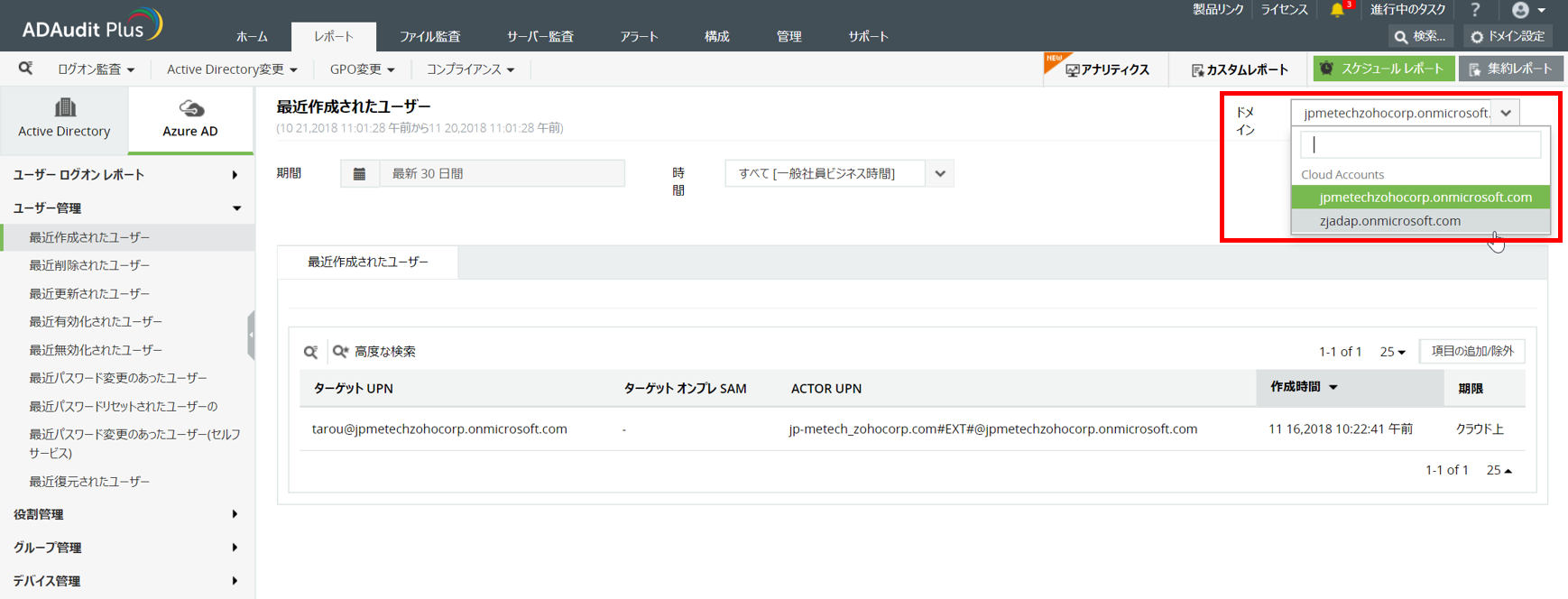
ŃāćŃéŻŃā¼Ńé»ŃāłŃā¬Ńü«ÕłćŃéŖµø┐Ńüłńö╗ķØó
ĶżćµĢ░Ńü«ŃāćŃéŻŃā¼Ńé»ŃāłŃā¬ŃéÆŃüŠŃü©ŃéüŃü”ńøŻµ¤╗ŃüŚŃü¤ŃüäŃü©ŃüäŃüåÕĀ┤ÕÉłŃü»ŃĆüŃü£Ńü▓ADAudit PlusŃéÆŃüöµż£Ķ©ÄŃüÅŃüĀŃüĢŃüäŃĆé
ŃĆÉADAudit PlusŃü«ĶŻĮÕōüŃāÜŃā╝ŃéĖŃĆæ
https://www.manageengine.jp/products/ADAudit_Plus/
ŃĆÉADAudit PlusŃü«ŃāĆŃé”Ńā│ŃāŁŃā╝ŃāēŃāÜŃā╝ŃéĖŃĆæ
https://www.manageengine.jp/products/ADAudit_Plus/download.html
>> ń¼¼4Õø× Azure ADŃü«Ńā”Ńā╝ŃéČŃā╝Ńā╗Ńé░Ńā½Ńā╝ŃāŚŃü«ń«ĪńÉå(1)
Ō¢╝Ō¢╝ ķüÄÕÄ╗Ķ©śõ║ŗŃü»ŃüōŃüĪŃéē Ō¢╝Ō¢╝
ŃĆÉMicrosoftŃü«MVPĶ¦ŻĶ¬¼’╝üAzureADŃü«ĶÖÄŃü«ÕĘ╗ŃĆæń¼¼1Õø× AzureADŃéÆÕł®ńö©ŃüÖŃéŗµäÅÕæ│
ŃĆÉMicrosoftŃü«MVPĶ¦ŻĶ¬¼’╝üAzureADŃü«ĶÖÄŃü«ÕĘ╗ŃĆæń¼¼2Õø× Azure ADŃéÆõĮ┐ŃüŻŃü”Õ«ēÕģ©Ńü½Ńé»Ńā®Ńé”ŃāēŃéĄŃā╝ŃāōŃé╣ŃüĖŃéóŃé»Ńé╗Ńé╣ŃüÖŃéŗ
Ō¢╝Ō¢╝ ÕłźŃéĘŃā¬Ńā╝Ńé║Ńü«Ńā¢ŃāŁŃé░Ķ©śõ║ŗŃééŃāüŃé¦ŃāāŃé»’╝ü Ō¢╝Ō¢╝
ŃĆÉMicrosoftŃü«MVPĶ¦ŻĶ¬¼’╝üActive DirectoryŃü«ŃāÅŃé”ŃāäŃā╝Ķ¬Łµ£¼ŃĆæń¼¼1Õø× Active DirectoryŃü«Õ┐ģĶ”üµĆ¦


ŃāĢŃéŻŃā╝ŃāēŃāÉŃāāŃé»ŃāĢŃé®Ńā╝ŃāĀ
ÕĮōŃéĄŃéżŃāłŃü¦µż£Ķ©╝ŃüŚŃü”Ńü╗ŃüŚŃüäŃüōŃü©ŃĆüĶ©śõ║ŗŃü½ŃüŚŃü”Ńü╗ŃüŚŃüäķĪīµØÉŃü¬Ńü®ŃüéŃéŖŃüŠŃüŚŃü¤ŃéēŃĆüõ╗źõĖŗŃü«ŃāĢŃéŻŃā╝ŃāēŃāÉŃāāŃé»ŃāĢŃé®Ńā╝ŃāĀŃéłŃéŖŃüŖµ░ŚĶ╗ĮŃü½ŃüŖń¤źŃéēŃüøŃüÅŃüĀŃüĢŃüäŃĆé